Ремаркетинг Google Ads (Google Реклама) – це чудовий інструмент, який дозволяє повернути відвідувачів на ваш сайт. Наприклад, користувач був на сайті, і ви хочете знову нагадати про себе. Або користувач дивився якийсь товар, але не здійснив покупку, ви знову-таки хочете нагадати йому про цей товар і знову привести на сайт.
ЗАМОВИТИ налаштування контекстної реклами
Для цього вам потрібно налаштувати ремаркетинг в Google Ads (Google Реклама), який дозволяє створити рекламну кампанію на аудиторію людей, які раніше вже були на вашому сайті. Оголошення вони побачать на інших сайтах партнерів Google, а це майже весь інтернет. І зараз ми детально розглянемо налаштування ремаркетингу Google Ads (Google Реклама).

Налаштування ремаркетингу через Google Ads (Google Реклама)
- Для початку нам потрібно налаштувати тег ремаркетингу, який і відстежуватиме відвідувачів на сайті, додаючи їх у спеціальну аудиторію.
- У правому верхньому кутку клацніть по кнопці у вигляді гайкового ключа – “Інструменти, оплата та налаштування”. У вікні натискаємо “Менеджер аудиторій” – “Джерела даних”.
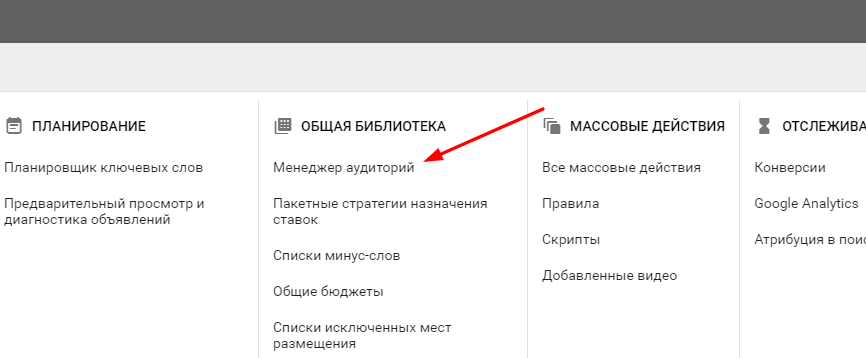
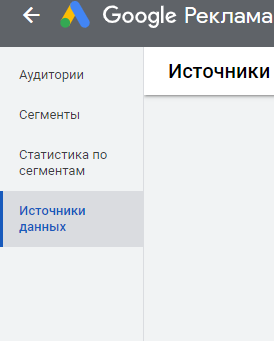
- Натискаємо “Налаштувати тег” та копіюємо код ремаркетингу, який дає Google Ads (Google Реклама).
- Тег ремаркетингу Google потрібно встановити на всіх сторінках вашого сайту перед тегом </head>. Ви можете це зробити самі або передати вашому програмісту. Процедура зазвичай займає трохи більше однієї хвилини.
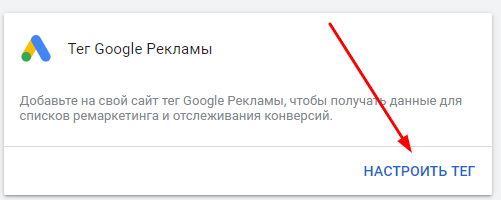
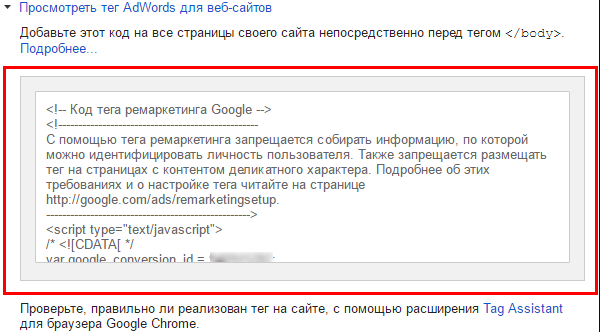
Створення аудиторії ремаркетингу в Google Ads (Google Реклама)
- Тепер, коли код ремаркетингу Google встановлено, нам потрібно створити аудиторію – тобто списки ремаркетингу, таким чином, вказати Google Ads (Google Реклама), які саме відвідувачі нас цікавлять. Для цього знову тиснемо по кнопці із зображенням гайкового ключа і заходимо в менеджер аудиторій.
- Там вибираємо “Сегменти” та клацаємо по кнопці +.
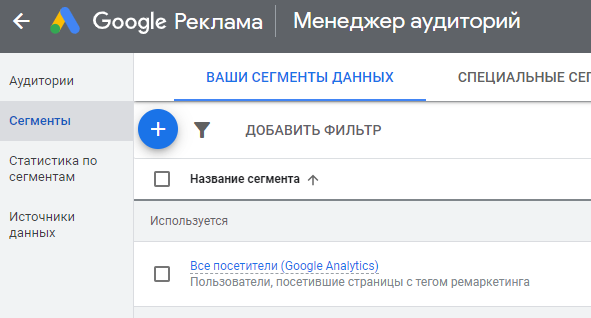
Список ремаркетингу — це набір умов відбору користувачів, яким показуватиметься реклама. Наприклад, ви можете створити список користувачів, які відвідали кошик, але не здійснили покупку. Або просто виберемо всіх відвідувачів сайту.
- У списку, що випадає, ми виберемо “Відвідувачі сайту” для цього навчального прикладу, вам же пропонуємо програти з різними варіантами.
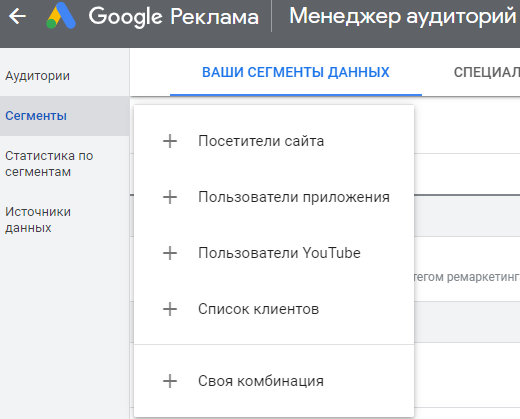
- Після того, як ми вибрали “Відвідувачі сайту”, ми потрапляємо на сторінку налаштування аудиторії. Тут нам пропонують задати назву аудиторії. Радимо називати так, щоб ця назва відображала суть. Наприклад – “Всі_відвідувачі_30 днів”.
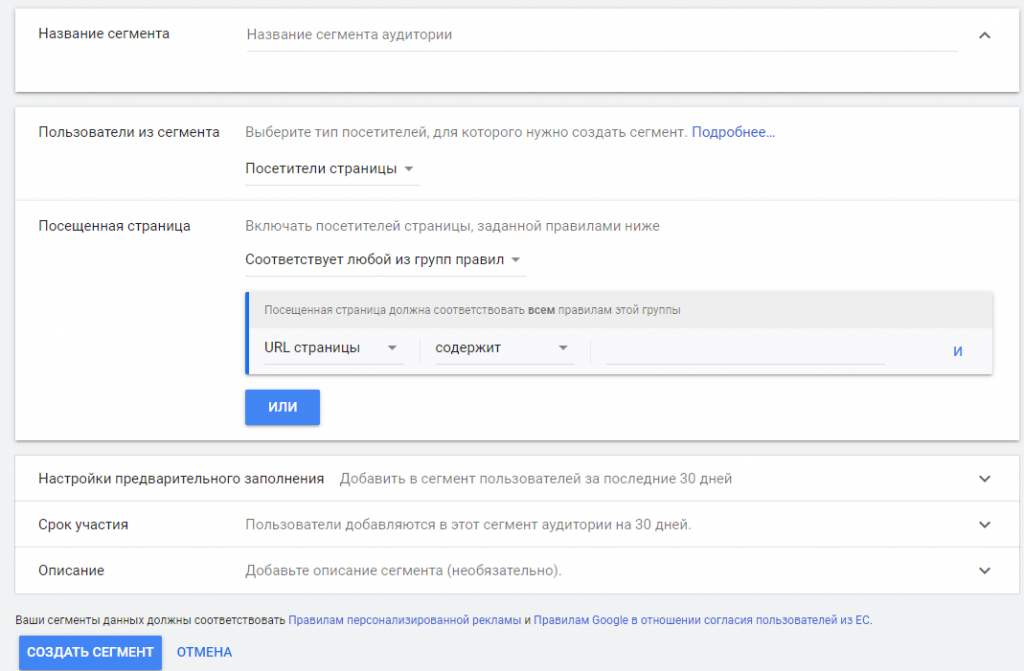
- У цьому навчальному прикладі ми хочемо відстежувати всіх відвідувачів сайту за 30 днів і показувати рекламу на інших сайтах партнерів Google. Для цього в полі “відвідана сторінка” вказуємо свій домен сайту − “site.ua/” і у списку, що випадає, праворуч вибираємо “містить”.За такої конструкції користувачі потраплятимуть в аудиторію, якщо в URL-адресі сторінки, яку він відвідав, є назва нашого домену “site.ua/”. Ви можете вибрати одну конкретну сторінку, наприклад, кошик або щось інше, залежно від ваших цілей.
- Далі вибираємо термін участі. Ми виставимо 30 днів. За бажанням можете дати короткий опис аудиторії, щоб не забути, навіщо її створили. Тиснемо “Створити аудиторію”.
Налаштування аудиторії ремаркетингу в Google Analytics
Другим способом створення аудиторії, і, мабуть, найправильнішим є налаштування ремаркетингу в Google Analytics. Якщо ви вирішили запустити рекламу на ваш сайт, то вам необхідна система аналітики, для відстеження ефективності роботи ваших оголошень. Тому для початку потрібно встановити код відстеження Google Analytics на сайт. Про те, як це зробити, читайте у цій статті.
- Далі нам потрібно зв’язати акаунти Google Ads (Google Реклама) та Google Analytics. Для цього в меню виберіть вкладку Адміністратор, перед вами з’явиться 3 колонки. Нас цікавить середня колонка “Ресурс”. Клацаємо по пункту “Зв’язок з Ads (Google Реклама)” і далі просто слідуємо інструкціям. Варто зауважити, що для спрощення процесу Ads (Google Реклама) і Analytics повинні бути на одному акаунті Google.
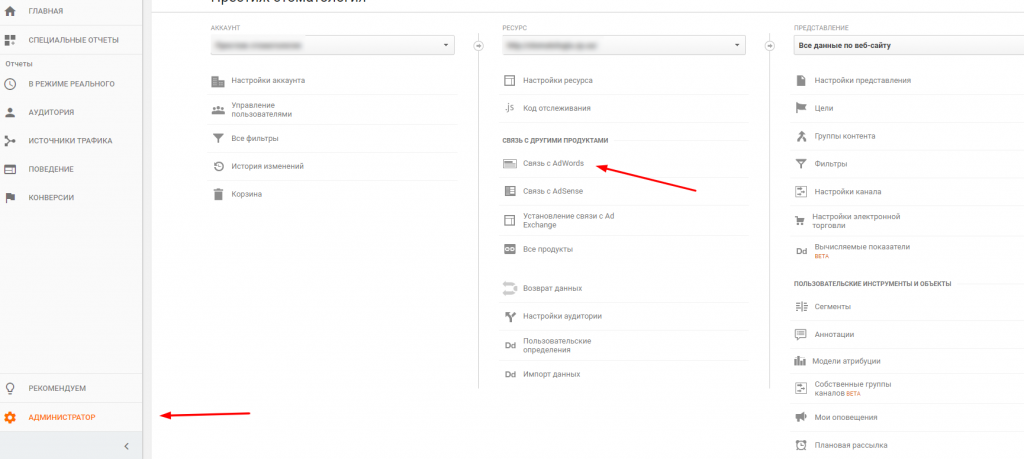
- Відмінно, тепер створюємо власне аудиторію, якою ми показуватимемо рекламу. Для цього в тому самому стовпці клацаємо на пункт “Аудиторії”.
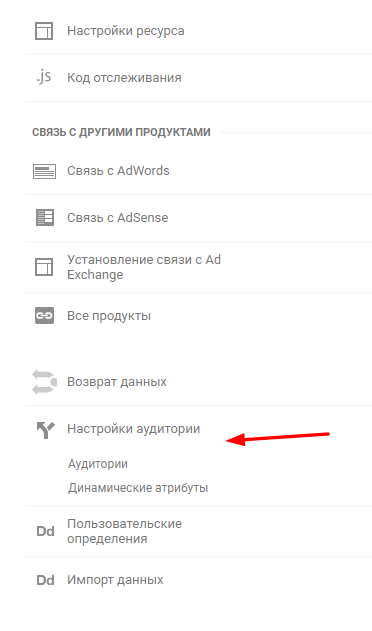
Додаємо нову аудиторію.
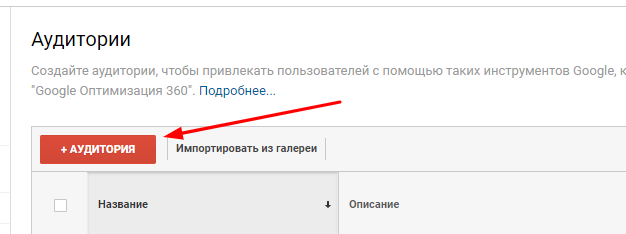
- І проводимо налаштування цієї аудиторії, наприклад, вибираємо “Всі користувачі” за певний період. У цьому випадку реклама показуватиметься всім, хто був на вашому сайті за якийсь період (за замовчуванням за 30 днів). І задаємо назву.
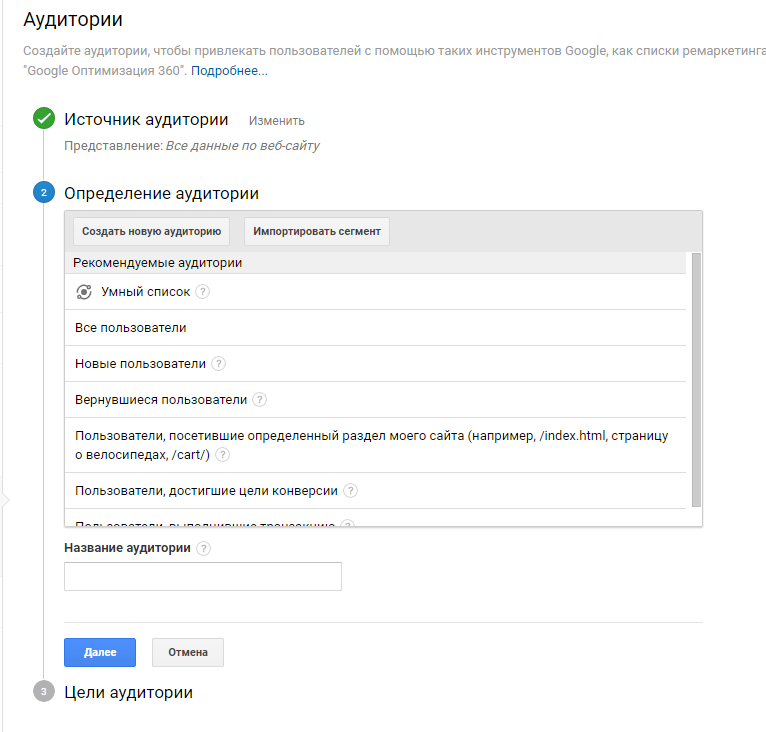
Готово. Тепер переходимо до облікового запису Google Ads (Google Реклама).
Налаштування кампанії Ремаркетингу в Google Ads (Google Реклама)
- Створюємо нову кампанію, вибираємо – “Контекстно-медійна мережа” – “Створити кампанію, не вказуючи мету”.
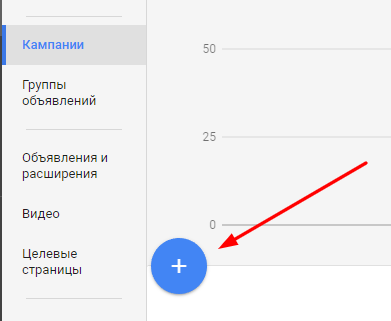
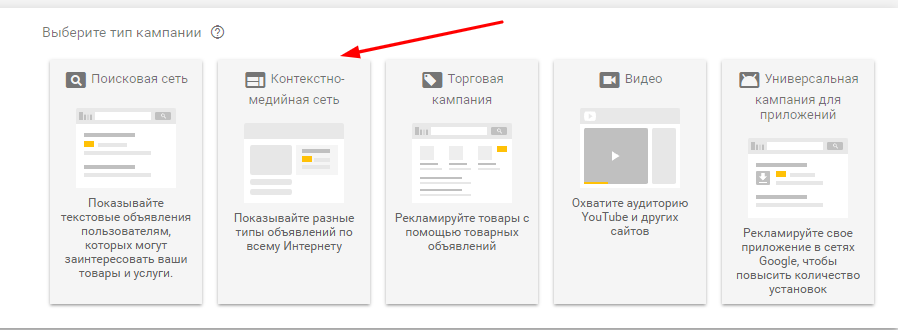
- Далі вибираємо “Стандартна кампанія”, за бажанням можна відразу ввести домен сайту. Тиснемо “продовжити”.
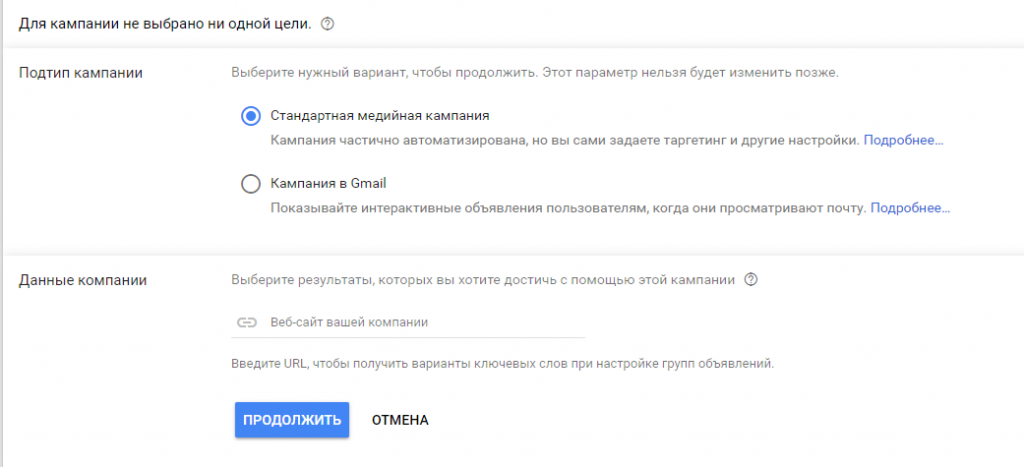
- Далі в налаштуваннях пишемо назву кампанії, вибираємо територію показу та мову. Для України, наприклад, краще вибрати: українську, російську, англійську. Це мови, які зазвичай встановлені в установках браузера користувачів.
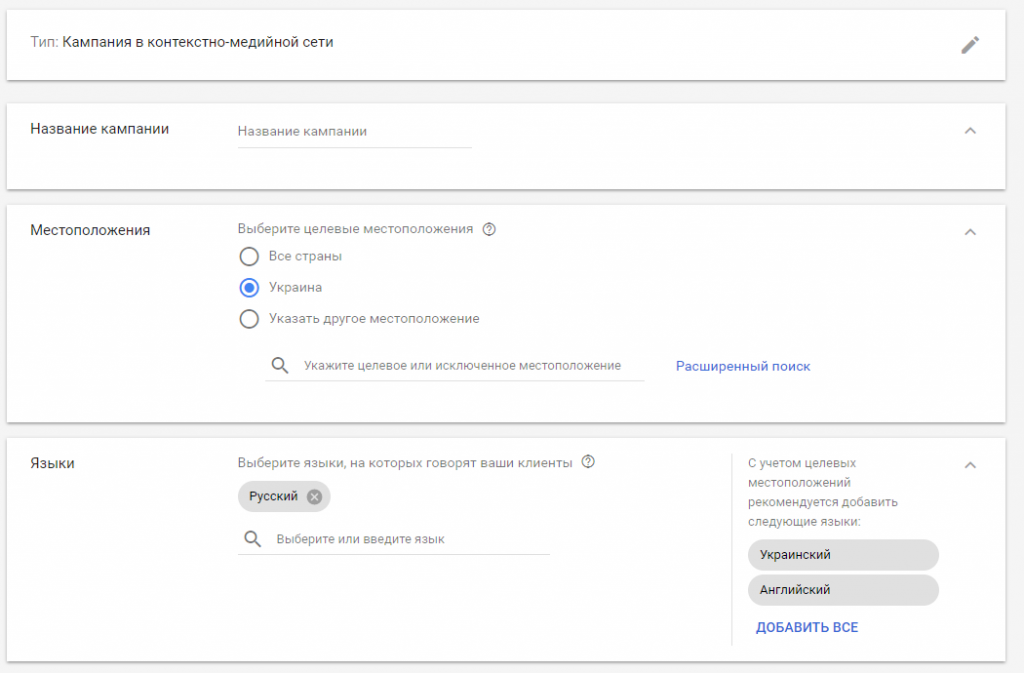
- Після цього прокручуємо нижче та вибираємо стратегію призначення ставок. Тут рекомендуємо виставити “Призначення ставок вручну”.
- Встановлюємо денний бюджет – тобто суму, яку ви готові витратити на кампанію протягом одного дня.
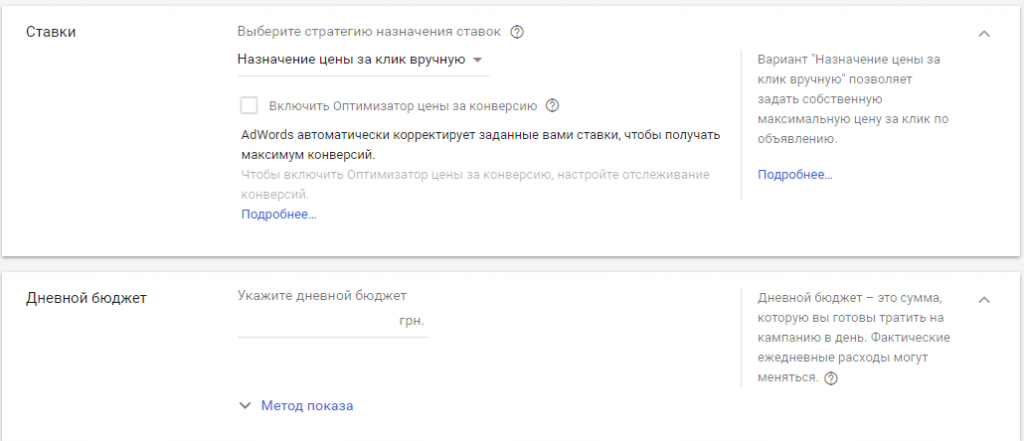
- Після цього натискаємо “Додаткові налаштування”.
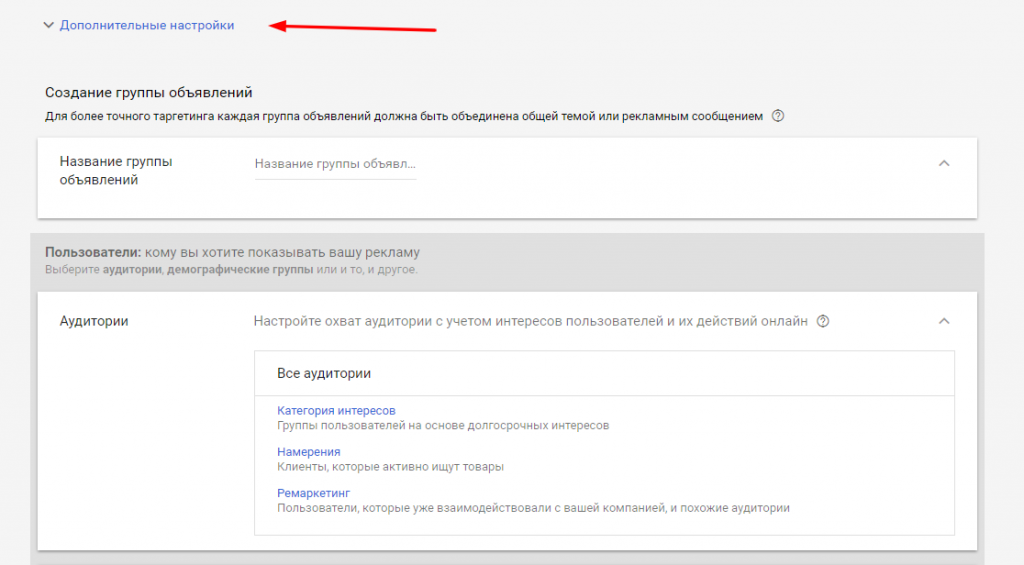
У налаштуваннях, що з’явилися, радимо звернути увагу на 2 пункти:
Показ оголошень. Рекомендуємо обмежити частоту показу трохи більше 3 десь у день одну групу оголошень. Не треба людям мусолити очі.
Варіанти розташування. Змінити націлення на “Люди з цільового розташування”. У цьому випадку націлення буде точним. За замовчуванням стоїть “Люди з цільового розташування та цікавляться ним”. Даний пункт означає, що якщо користувач не знаходиться в тому місці, де ви показуєте рекламу, але Google вважає, що людина цікавиться цим місцем, наприклад, раніше вводив запити з потрібним словом, то реклама покажеться і йому. Якщо у вас жорстка прив’язка до місця (наприклад, магазин, розташований в якомусь місті), то немає сенсу показувати рекламу людям, які тільки цікавляться вашим містом, але в ньому не живуть.
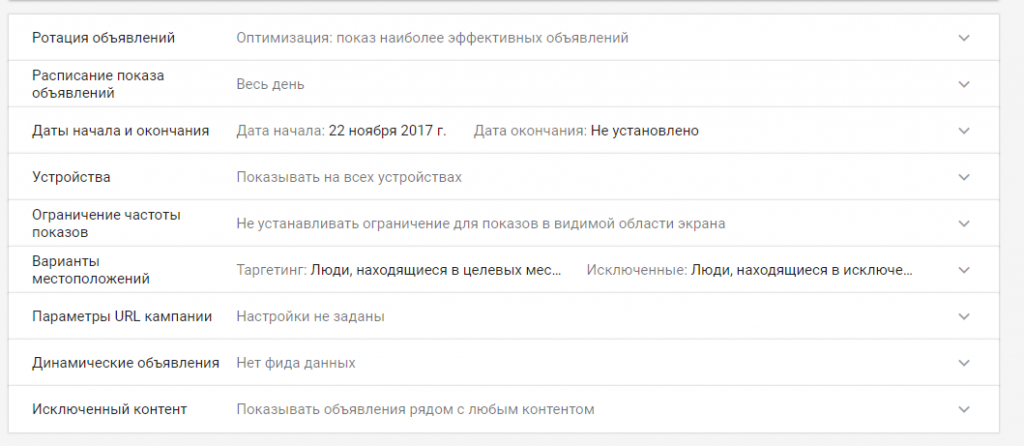
Інші налаштування вибирайте за бажанням.
На цьому етапі можна більше нічого не заповнювати, просто тисне “створити кампанію” та приступаємо до створення групи оголошень.
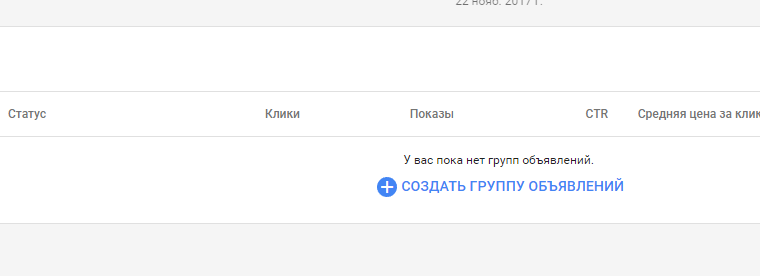
- У налаштуваннях групи оголошень вводимо її назву
- У графі “Аудиторії” вибираємо ремаркетинг.
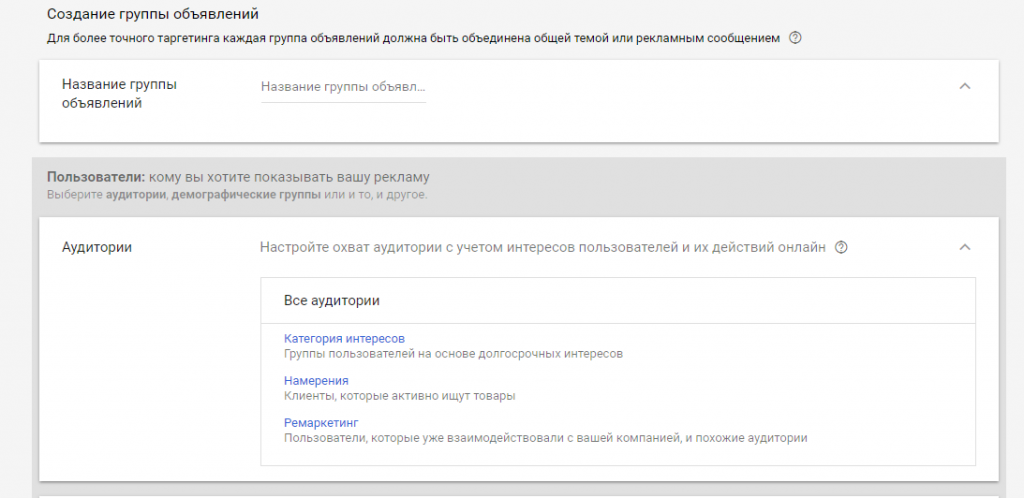
У вікні нас цікавлять відвідувачі сайту. Клікаємо по списку та вибираємо потрібний.
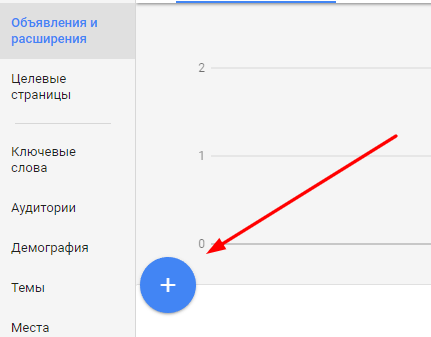
Далі все можна залишити як є, натискаємо на створення групи оголошень.
- Тепер переходимо до створення власне вашого оголошення.
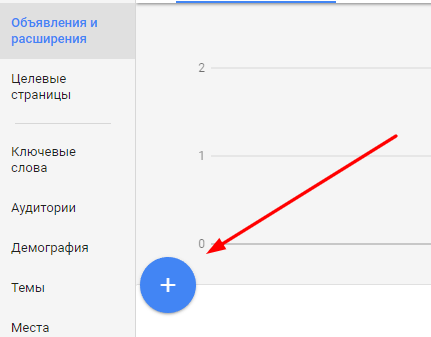
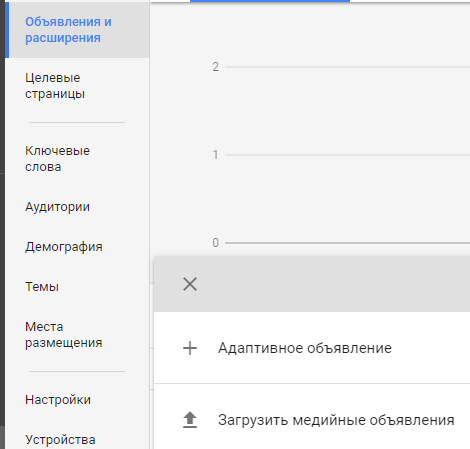
- Ми його створимо з прикладу адаптивного оголошення. Натискаємо на відповідний пункт і потрапляємо в налаштування оголошення.
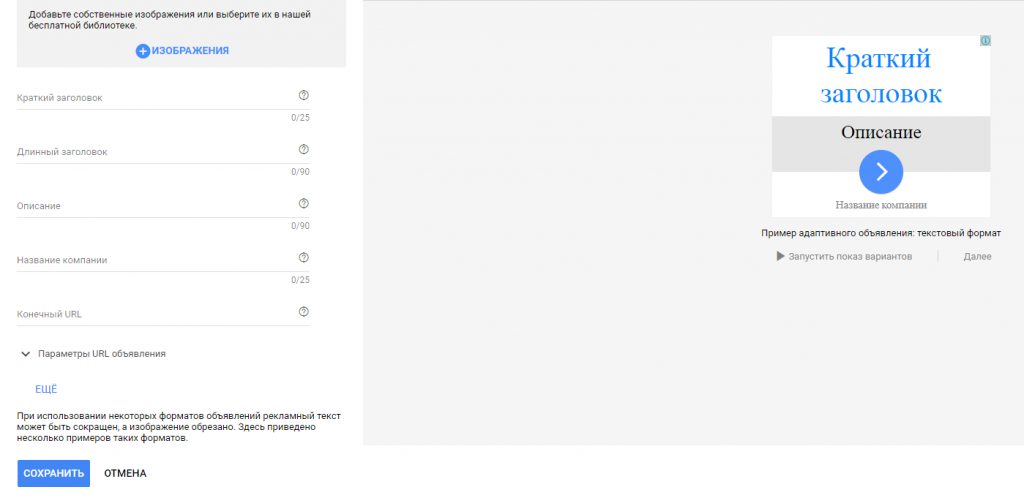
Зліва нам пропонують задати зображення, заголовок, текст та цільову сторінку.
Для зображення вимоги такі:

Справа у нас віконце попереднього перегляду, ми зможемо побачити, як виглядає наше оголошення у різних форматах.
Задаємо налаштування, натискаємо зберегти і все. Оголошення створено.
ЗАМОВИТИ налаштування контекстної реклами
Далі сам Google Ads (Google Реклама) перетворить все це на адаптивне оголошення, яке буде відображатися на всіх сайтах контекстно-медійної мережі. Тепер ви знаєте, як налаштувати ремаркетинг Google Ads (Google Реклама). Успіхів!
